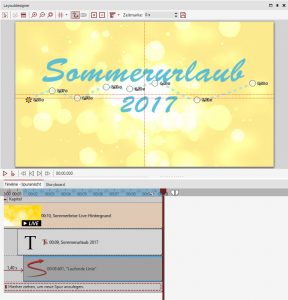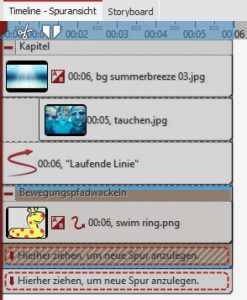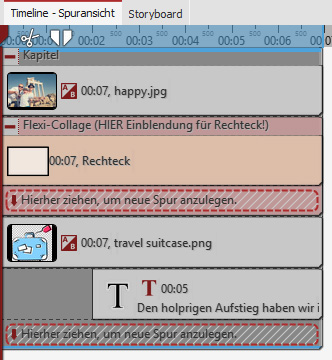Einfache Animationen für Intro oder Beschriftung
DiaShow und Stages bieten Ihnen unzählige Möglichkeiten, Ihre Foto-und-Video-Präsentation mit Animationen und Effekten zu versehen. Das Spektrum reicht dabei von dezent bis verspielt. Dazu gehört – wie es auch immer noch Trend in Smartphone-Apps, wie Snapchat, Instagram und WhatsApp ist – die Möglichkeit, Fotos und Videos mit „Stickern“ zu verzieren. Solche Sticker finden Sie unter dem Stichwort „Dekorationen“ auch in der Toolbox von DiaShow und Stages. Hier möchte ich Ihnen drei kleine, einfache Ideen zeigen, die vielleicht eine Anregung für Ihre nächste Urlaubs-Diashow sind.
+++
Mit der Laufenden Linie, die Sie sicher von der Routenanimation kennen, lässt sich auch anderweitig Schwung in Ihre Show bringen. Ein hübscher und schnell umgesetzter Effekt ist diese Flugzeug-Animation – z.B. für ein Intro.
 Flugzeug-Animation
Flugzeug-Animation
 Ziehen Sie ein Kapitel-Objekt in die Timeline.
Ziehen Sie ein Kapitel-Objekt in die Timeline.- In die erste Spur legen Sie ein Hintergrundbild, das kann einer der Hintergründe aus der Toolbox sein, eines Ihrer Fotos oder auch – wie hier – ein Live-Hintergrund aus einem Erweiterungspaket.
- Unter das Bild kommt ein Text-Objekt, darunter ein „Dekorierter Pfad“ aus der Toolbox.
- Im Layoutdesigner wird der Pfad mit den Bewegungsmarken so gelegt, das er z.B. als Unterstreichung für den Text dient. Im nebenstehenden Bild sehen sie die Anordnung der Marken.
Der Pfadstil und das Flugzeug wird in den Eigenschaften der Laufenden Linie gewählt. - Damit der Pfad gleichmäßig abläuft, eine Marke mit rechts anklicken und „Pfad ausgleichen“ wählen.
Die Gesamtdauer für das Ablaufen des Pfades kann einfach mit Rechtsklick > „Pfad bearbeiten“ > „Dauer anpassen“ verändert werden (nur in DiaShow 10 Ultimate und Stages).
Die Linie kann dabei auch aus dem „Titelbild“ rechts herausgehen und beim folgenden Foto links wieder einsetzen und so als immer wiederkehrendes Element, auf Ihren Fotos auftauchen. Dafür können Sie ein solches Pfad-Objekt immer weiter kopieren.
Aber nicht nur die bekannten Fahrzeuge aus der Routenanimation können Sie über Ihre Bilder „laufen“ lassen – auch jedes beliebige Deko-Element, wie z.B. den Schwimmreifen aus dem „Sommerbrise“-Erweiterungspaket. Auch eigene Grafiken können Sie verwenden. Wichtig ist, das so ein Deko-Element als png-Bilddatei mit transparentem Hintergrund vorliegt.
 Bei diesem Beispiel ist das eigentliche Foto vor einem Hintergrund platziert. Das Schwimmtier bewegt sich von links nach rechts und hinterlässt die Strichellinie.
Bei diesem Beispiel ist das eigentliche Foto vor einem Hintergrund platziert. Das Schwimmtier bewegt sich von links nach rechts und hinterlässt die Strichellinie.
Animation von Dekorations-Objekt
 Ziehen Sie ein Kapitel-Objekt in die Timeline.
Ziehen Sie ein Kapitel-Objekt in die Timeline.- In die erste Spur legen Sie ein Hintergrundbild, darunter Ihr Foto (im Layoutdesigner etwas verkleinert).
- Unter das Bild kommt ein Dekorations-Objekt Ihrer Wahl – im Layoutdesigner auf die richtige Größe bringen und an den Startpunkt setzen.
- Bewegungsmarke über das +-Symbol hinzufügen und das Objekt an den Zielpunkt setzen, ggf. noch Zeitwert anpassen.
- Dann wird oberhalb des Deko-Elementes noch ein „Dekorierter Pfad“ aus der Toolbox eingesetzt – in den Eigenschaften wird kein Fahrzeug gewählt. Der Pfadstil und die Farbe wählen Sie in den Eigenschaften.
- Wir kopieren nun der Einfachheit halber den Pfad des Deko-Objektes:
Deko-Objekt in der Timeline markieren, Marke im Layoutdesigner mit rechts anklicken > „Pfad kopieren“.
Linien-Objekt in Timeline markieren, Bewegungsmarke mit rechts anklicken > „Pfad einfügen“.
Linie und Deko bewegen sich nun synchron.
Wer möchte, kann noch aus der Toolbox den Objekt-Effekt „Bewegungspfadwackeln“ auf das Deko-Objekt ziehen. Der Effekt sorgt dafür, dass kein einfacher, gerader Pfad abgefahren wird, sondern leichte, zufällige Abweichungen aufgerechnet werden. Die Werte – wie horizontale oder vertikale Abweichungen – können Sie in den Eigenschaften des Bewegungspfad-Wackelns festlegen. Im nebenstehenden Beispiel wählte ich eine vertikale Verschiebung im Wertebereich -20 /20.
Und noch ein Vorschlag – die universell einsetzbare Bauchbinde verziert mit einem Deko-Objekt. Die Animation der Bauchbinde erfolgt dabei aber nicht durch einen Bewegungspfad, sondern nur mit einer Einblendung.
Bauchbinde mit Einblendung und Deko-Objekt
 Ziehen Sie ein Kapitel-Objekt in die Timeline. In die erste Spur legen Sie Ihr Foto, darunter fügen Sie ein Flexi-Collage-Objekt ein.
Ziehen Sie ein Kapitel-Objekt in die Timeline. In die erste Spur legen Sie Ihr Foto, darunter fügen Sie ein Flexi-Collage-Objekt ein.- Fügen Sie in die Flexi-Collage das Rechteck aus dem Toolbox-Abschnitt „Formen“ ein.
Ändern Sie in den Eigenschaften die Farbe passend zu Ihrem Bild – achten Sie hier darauf, einen Transparenz-Wert zu behalten, z.B. 175. Die Größe des Rechtecks ändern wir später. - Markieren Sie nun den roten Rahmen der Flexi-Collage und ändern Sie in den Eigenschaften das Seitenverhältnis auf „Verzerren“ – nun können Sie das Rechteck im Layoutdesigner schmaler zur „Bauchbinde“ – ziehen. Wählen Sie – immer noch am Rahmen der Flexi-Collage – die Einblendung „Ausdehnen“. Unter Anpassen können Sie z.B. „von rechts kommend“ wählen oder wer Überraschungen mag, überlässt dem Zufall die Auswahl (Fragezeichen-Symbol).
- Das Deko-Objekt – hier ein Koffer – unter die Flexi-Collage ins Kapitel ziehen und im Layoutdesigner in passender Größe auf der Bauchbinde platzieren.
- Nun noch ein Text-Objekt ins Kapitel einfügen und Beschriftung auf die Bauchbinde setzen.
Mehr Bewegung ließe sich auch hier noch durch einen „wackelnden“ oder größer und kleiner werdenen Koffer oder eine interessante Text-Animation ins Spiel bringen.
+++
Kombinieren, arrangieren und animieren Sie, wie es Ihnen gefällt. Sollten Sie Fragen oder weitere Anregungen haben – wir freuen uns über Ihre Kommentare!
Fotos: shutterstock.com/Sunny studio, Soloviova Liudmyla